Hvernig á að tengjast Wi-Fi á Samsung sjónvarpi

Þó að sjónvarp muni líklega virka vel án nettengingar ef þú ert með kapaláskrift, eru bandarískir notendur farnir að skipta yfir í nettengingu
Til að halda í við aðrar vinsælar leitarvélar er sífellt verið að bæta við Safari vafrann frá Apple með nýjum eiginleikum og öryggisviðbótum. Uppfærslurnar þjóna ekki aðeins til að halda Safari lausu við villur og spilliforrit heldur gera notkun þess á vöru eins og iPad að óaðfinnanlegu útliti.
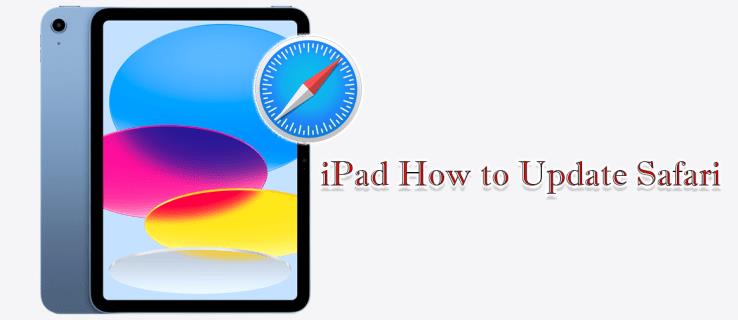
Þó að sumar breytingar séu gerðar sjálfkrafa, gætir þú í sumum tilfellum þurft að stjórna uppfærsluferlinu sjálfur. Í þessari grein munum við segja þér hvernig á að uppfæra Safari vafrann á iPad þínum fyrir bestu vafraupplifunina.
Uppfærðu Safari á iPad
Það er mikilvægt að hafa í huga að Safari er ekki sjálfstætt forrit heldur er það innbyggt í iOS. Þetta þýðir að þú getur ekki hlaðið niður eða uppfært það úr App Store. Til að uppfæra Safari á iPad skaltu hlaða niður nýjustu útgáfu af iPadOS sem styður tækið þitt. Þú munt sjá rauðan punkt á stillingartákninu ef hugbúnaðaruppfærsla er tiltæk, en þú getur samt athugað það handvirkt. Til þess þarf stöðuga nettengingu. Fylgdu skrefunum hér að neðan:
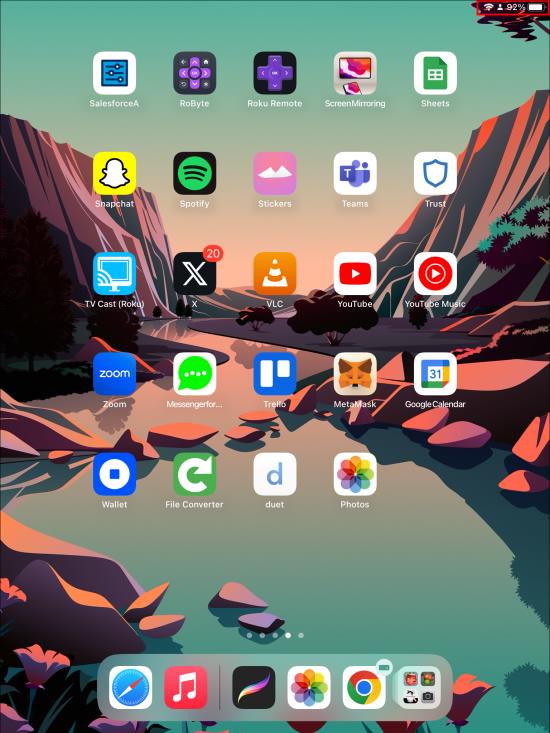
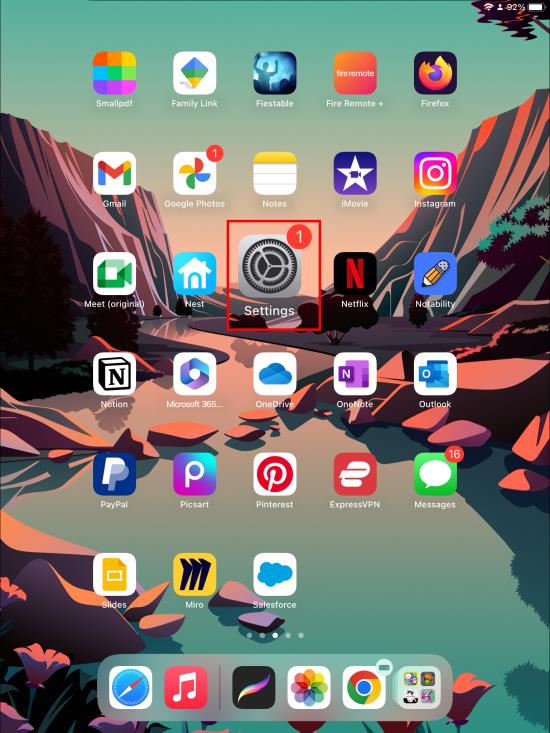
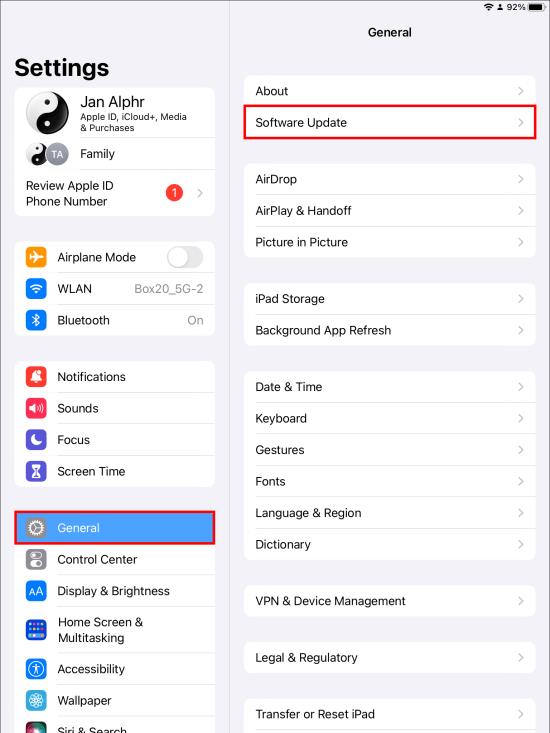
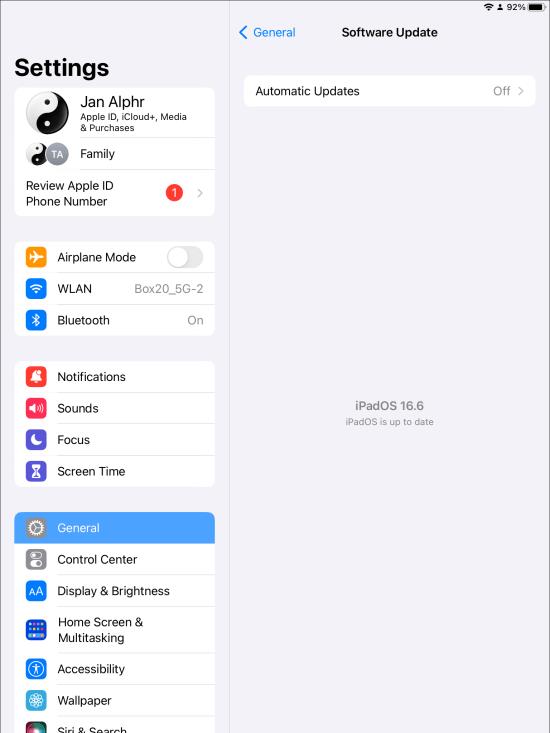
Í hugbúnaðaruppfærsluvalmyndinni eru frekari upplýsingar um niðurhalið veittar eins og stærð niðurhalsins o.s.frv. Þú getur pikkað á „Frekari upplýsingar“ til að fá aðgang að frekari upplýsingum um hugbúnað. Einnig á hugbúnaðaruppfærslusíðunni geturðu valið valkostinn „Kveikja á sjálfvirkum uppfærslum“ til að láta setja uppfærslur sjálfkrafa upp þegar þær berast.
Af hverju þarf að uppfæra Safari
Hugbúnaðaruppfærslur eru reglulegur hlutur hjá Apple. Þessar uppfærslur er hægt að setja upp um leið og þær eru settar út á iPad. Þegar þú uppfærir Safari vafrann nýturðu betri svörunar og hraða, auk aukins öryggis og friðhelgi einkalífsins.
Tölvuþrjótar eru stöðugt að leita að veikleikum í vel metnum stýrikerfum Apple. Svo, til að halda spilliforritum og villum í skefjum, nota Safari vafrar nýjustu tækni og eru með reglulegar uppfærslur. Þetta takast á við þekkt vandamál og bæta við nýjum virkni. En eina leiðin til að fá aðgang að endurbótunum er að uppfæra Safari þegar ný útgáfa kemur út.
Að laga Safari vandamál
Þó að Safari bjóði upp á góða heildarupplifun notenda geta notendur lent í vandræðum við notkun vafrans. Hins vegar geturðu lagað þessi vandamál auðveldlega í flestum tilfellum. Ef þú átt í vandræðum með vafrann þinn skaltu prófa eftirfarandi:
Endurræstu iPadinn þinn
Þetta ætti alltaf að vera það fyrsta sem þú reynir þegar þú ert að leysa forrit. Endurræsing tækisins getur lagað mörg vandamál.
Hreinsaðu skyndiminni
Skyndiminni er vafrahluti sem geymir upplýsingar um oft heimsóttar vefsíður þínar þannig að þær hlaðast hratt í hvert skipti. Hins vegar gæti Safari ekki virkað vegna þess að skyndiminni er fullt, sem leiðir til slakrar frammistöðu. Að hreinsa skyndiminni hjálpar.
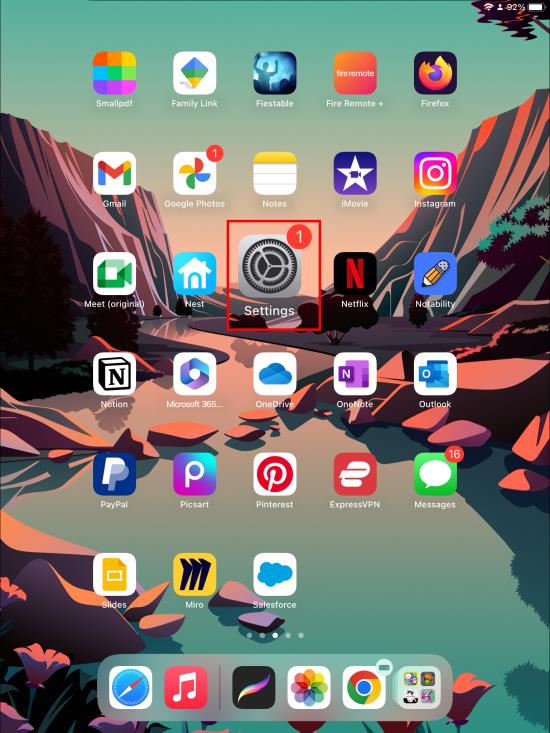
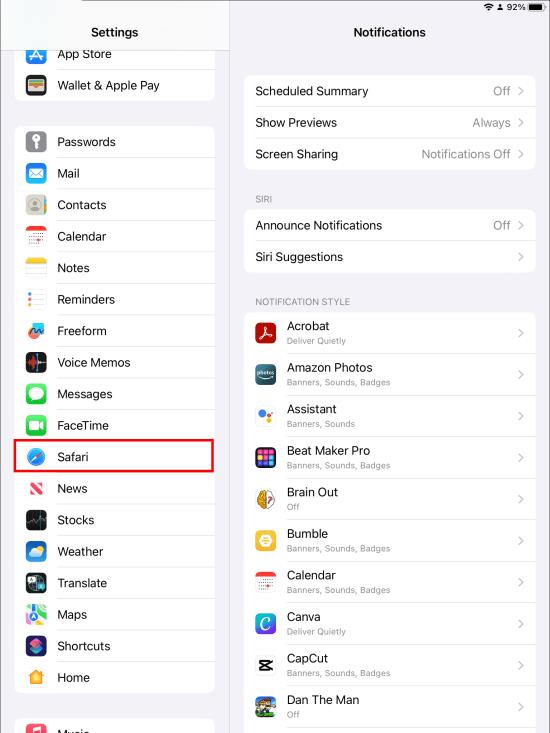
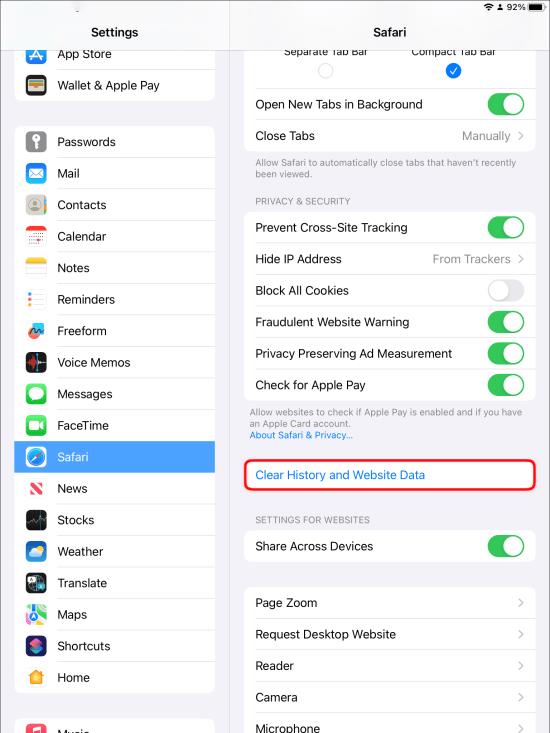
Þetta ætti að hreinsa skyndiminni með góðum árangri og takast á við málið.
Fáðu uppfærslu ef einn er í boði
Gamaldags Safari app lendir í vandræðum af og til. Þú þarft nýjustu iOS hugbúnaðarútgáfuna til að vafrinn virki rétt. Leitaðu að uppfærslum í stillingarvalmyndinni og ef það er tiltækt skaltu hlaða niður og setja það upp. Þetta gæti hjálpað til við að laga vandamálið sem þú ert að glíma við.
Endurstilla netstillingar
Að endurstilla netstillingar getur hjálpað til við að laga Safari vandamál. Til að endurstilla netið:
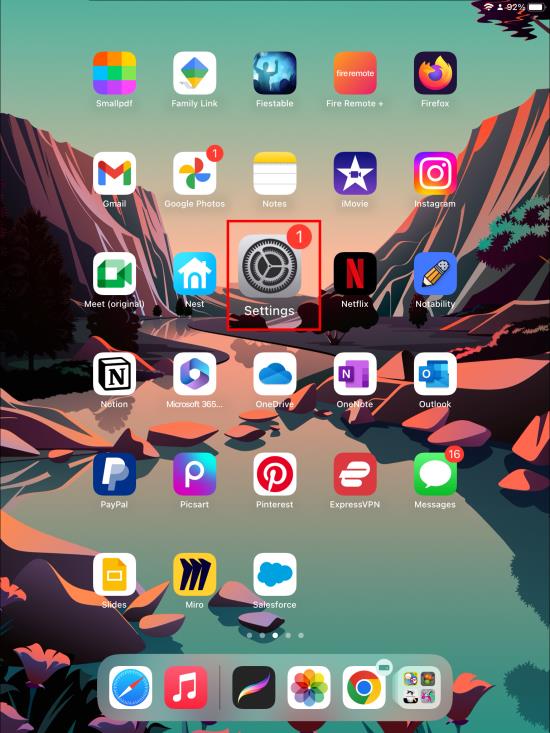
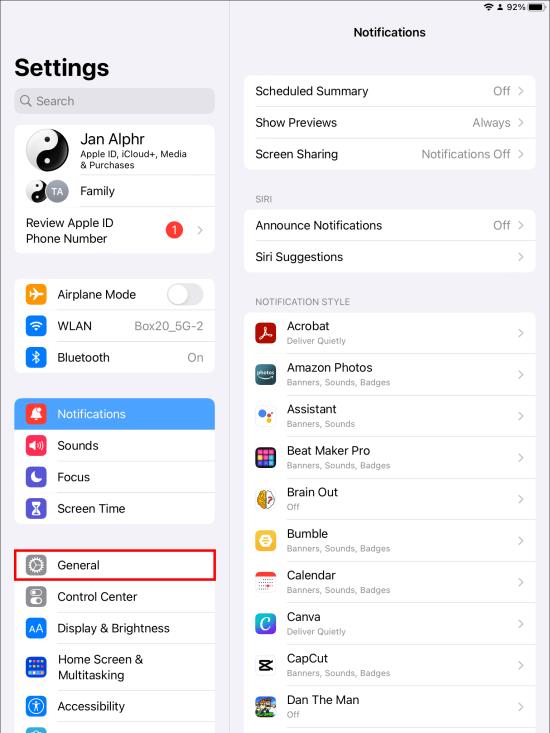
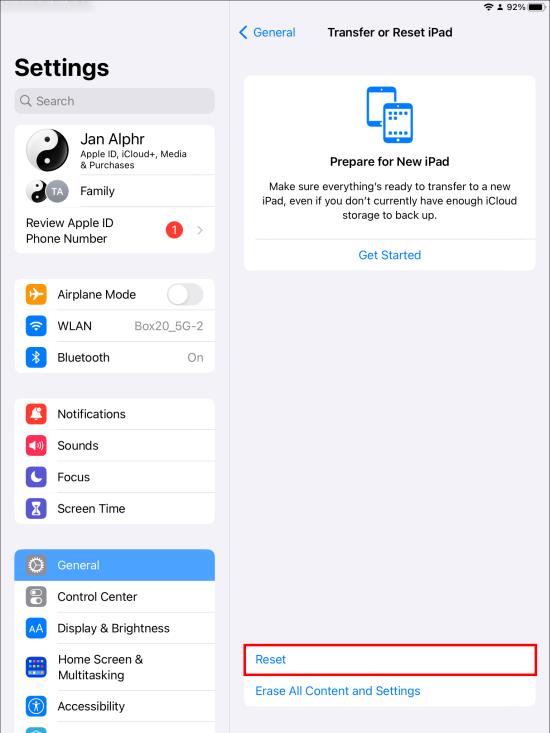

Athugaðu að þessi aðferð fjarlægir Wi-Fi lykilorðin líka. Sem slík, vistaðu lykilorðin með því að nota sérstakt forrit eða aðra örugga heimild til að fá auðveldlega aðgang að þeim síðar.
Slökktu á öllum efnisblokkum
Sumir notendur gætu hafa sett upp sérstaka blokkara til að sía út vafasamt vefefni eða auglýsingar. En þetta getur valdið Safari vafra vandamálum. Þannig þarf að slökkva á efnisblokkanum sem er uppsettur á iPad. Að gera það gæti leyst málið og endurheimt Safari virkni.
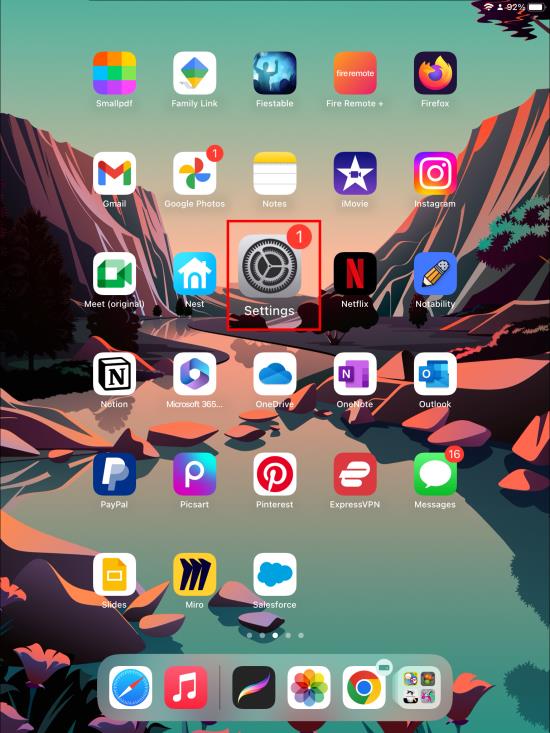
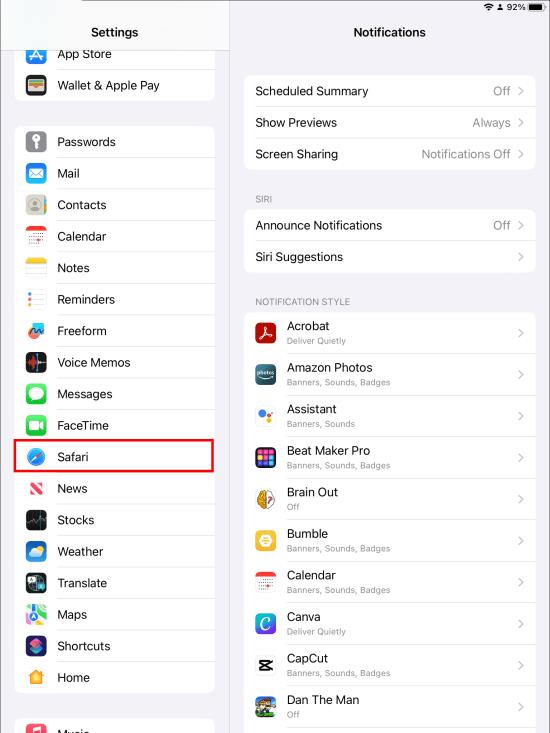
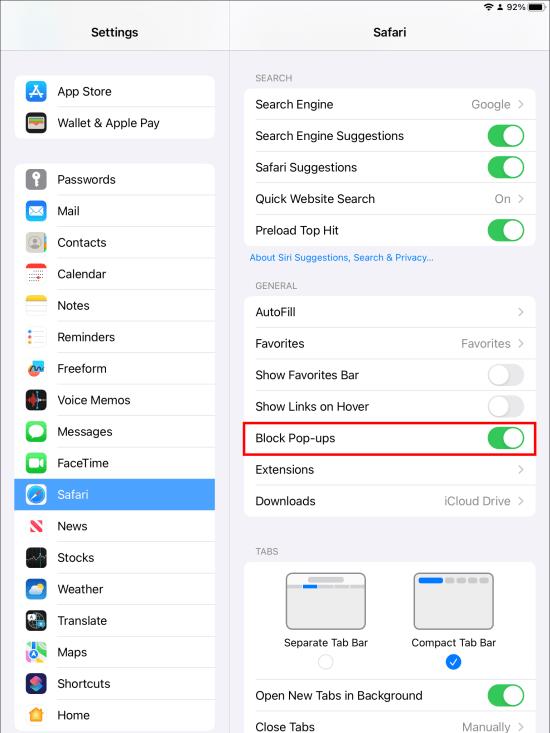
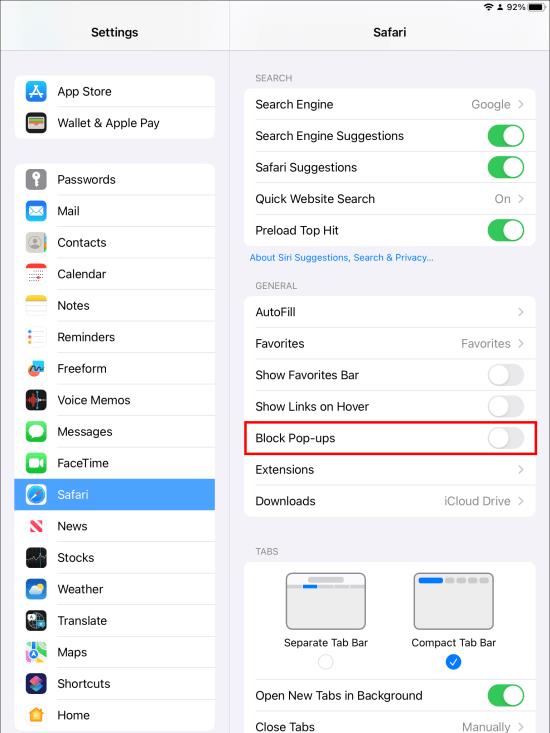
Algengar spurningar
Getur Safari uppfært sjálfkrafa á iPad minn?
Safari uppfærir aðeins þegar þú uppfærir iPad hugbúnaðinn þinn. Þetta þýðir að þú hefur aðeins aðgang að nýjustu Safari útgáfunni á tækinu þínu þegar þú hefur uppfært stýrikerfishugbúnaðinn þinn.
Er hægt að uppfæra Safari á gömlum iPad?
iPad er aðeins hægt að uppfæra þegar það er samhæft við nýrri uppfærslur. Margar af gömlu iPad gerðunum geta fengið nýjustu uppfærslurnar. Hins vegar, fyrir jafnvel eldri gerðir eins og iPad 2, iPad 3 og iPad Mini, geturðu aðeins uppfært allt að iOS 9.3.
Hvernig get ég vitað hvort nýjasta Safari útgáfan sé uppsett á tækinu mínu?
Þetta er aðeins hægt að gera með því að leita að uppfærslum í Stillingar valmyndinni. Með því að fletta í General og síðan About, geturðu athugað stýrikerfisútgáfuna sem er uppsett á iPad tækinu þínu. Þetta ætti að vera sama útgáfa og Safari vafrinn. Í iPadOS 13 ætti Safari útgáfan að vera 13 líka.
Hvernig er gamall iPad vafri uppfærður?
Þú þarft að fara í gegnum Stillingar valmyndina, opna General, síðan hlaða niður og setja upp nýju hugbúnaðaruppfærsluna. Skrefin eru þau sömu á nýjum iPads.
Þarf ég að uppfæra Safari?
Hugbúnaðaruppfærslur eru mikilvægar. Sem betur fer þarftu ekki að gera sérstaka tilraun til að uppfæra Safari vafrann sjálfan. Þegar þú hefur uppfært iPadOS er vafrinn líka uppfærður.
Er hægt að nota gamaldags Safari vafra?
Já. Þú getur samt notað Safari vafra jafnvel þótt hann sé gamaldags. Hins vegar getur þetta haft áhrif á heildarupplifun notenda. Án uppfærðs vafra gætirðu verið takmarkaður við að heimsækja sumar vefsíður. Að fá síðustu útgáfur gerir þér kleift að fá aðgang að betri persónuverndareiginleikum, öryggi og auka dulkóðun.
Get ég eytt Safari af iPad mínum?
Safari er samþætt í iPadOS og því er ekki hægt að fjarlægja það. Hins vegar geturðu fjarlægt það af heimaskjánum ef þú ætlar ekki að nota það lengur. Þetta mun ekki eyða appinu eða gögnunum sem eru í því. Ef þú vilt geturðu hreinsað ferilinn þinn.
Bættu vafraupplifun þína á netinu með því að uppfæra Safari á iPad
iPad eigendur hafa aðgang að Safari vafranum þar sem hann er hluti af stýrikerfinu. Til að fá sem besta upplifun af því að nota þennan vafra þarftu nýjustu app útgáfuna sem tekur á villum og bilunum. Nýrri uppfærslur þýða öryggisbætur, sem og stjórnunar- og tækniaðstoð. Uppfærsla Safari er tiltölulega einföld þar sem það felur bara í sér að fá iPad hugbúnaðaruppfærslu.
Hvaða iPad útgáfu notar þú? Hefur þú átt í vandræðum með að uppfæra Safari vafrann? Láttu okkur vita í athugasemdahlutanum hér að neðan.
Þó að sjónvarp muni líklega virka vel án nettengingar ef þú ert með kapaláskrift, eru bandarískir notendur farnir að skipta yfir í nettengingu
Eins og í hinum raunverulega heimi mun sköpunarverkið þitt í Sims 4 á endanum eldast og deyja. Simsar eldast náttúrulega í gegnum sjö lífsstig: Barn, Smábarn, Barn, Unglingur,
Obsidian er með margar viðbætur sem gera þér kleift að forsníða glósurnar þínar og nota línurit og myndir til að gera þær þýðingarmeiri. Þó að sniðmöguleikar séu takmarkaðir,
„Baldur's Gate 3“ (BG3) er grípandi hlutverkaleikur (RPG) innblásinn af Dungeons and Dragons. Þetta er umfangsmikill leikur sem felur í sér óteljandi hliðarverkefni
Með útgáfu Legend of Zelda: Tears of the Kingdom geta aðdáendur komist inn í anda leiksins með besta HD veggfóðurinu. Meðan þú gætir notað
https://www.youtube.com/watch?v=LKqi1dlG8IM Margir spyrja, hvað heitir þetta lag? Spurningin hefur verið til síðan tónlist hófst. Þú heyrir eitthvað sem þú
Hisense sjónvörp hafa verið að ná vinsældum sem ágætis fjárhagsáætlun fyrir frábær myndgæði og nútíma snjalleiginleika. En það er líka falið
Ef þú notar Viber reglulega gætirðu viljað athuga hvort einhverjum hafi líkað við skilaboð. Kannski skrifaðir þú eitthvað til að fá vin þinn til að hlæja, eða vilt bara
Ef þú átt Apple tæki hefurðu eflaust fengið óumbeðin skilaboð. Þetta gæti hafa verið frá fólki sem þú þekkir sem þú vilt ekki að sendi þér
TikTok hefur vald til að skjóta fyrirtækinu þínu eða feril og taka þig frá núlli í hetju á skömmum tíma, sem er ótrúlegt. Áður fyrr þurftu menn að hoppa








